【5.アナリティクス / その他】インスタグラム自動化 #Likes – ハッシュライクスのHow Toページから理解する!

#Likesまたはハッシュライクスは、インスタグラムアカウントを自動化してフォロワー数や投稿へのいいね数を伸ばしてくれるサービスです。
☑#How we can help?というページを確認してみよう!

ページURL:https://support.hashlikes.com/hc/ja
こちらのページではハッシュライクスに関する質問・回答が詰まっています。使い始める前に確認するにも、使いだしてから出てくるであろう疑問も事前に知ることができ、サポートに連絡しなくても解決できる内容が多く存在します。
☑自動機能のアナリティクスや成果などについて
Q:アナリティクスとはなんですか?
アナリティクスは、#Likesを利用している過去30日間の、フォロー数の変動、フォロワー数の変動を確認することができます。
PCにて、ご利用の場合は、Instagram情報の下にある「アナリティクスを見る」のボタンをクリックして御覧ください。
スマホにて、ご利用の場合は、画面の右上にあるアイコンをタップし、「アナリティクスを見る」のボタンをクリックして御覧ください。



source:https://support.hashlikes.com/hc/ja
過去7日と過去30日の表示を切り替えることができ、ロボットが単日、何回いいね、フォロー、フォロー解除を実行したか確認することができます。


source:https://support.hashlikes.com/hc/ja
※アナリティクスの反映までタイムラグがあるため、実際のInstagramアカウントの数値と異なる場合がございます。
※※アナリティクスの反映までに最長で48時間かかる場合がございます。48時間以降アナリティクスが反映されない場合、チャットまたはメールでサポートデスクまで問い合わせてください。
Q:成果レポートとアナリティクスの数値が違います
アナリティクスと成果レポートは1日の計測期間が異なるため、成果レポートとアナリティクスの数値が異なります。
アナリティクスの計測期間は0:00から23:59までの累計が表示されており、成果レポートは前回のレポートから次のレポートまでの成果を累計されます。
Q:一日にどれぐらい自動でいいねしたかなどの数値を確認できますか?(成果レポートを受け取る)
#Likesが一日に自動で行ったいいねやフォロー、フォロー解除などのアクション数を成果レポートとしてメールで受け取ることができます。
成果レポートを設定する
ステップ1
トップページの右上に表示されている、オレンジの#Likesのアカウント名から、ドロップメニューの真ん中、設定をクリックします

source:https://support.hashlikes.com/hc/ja
ステップ2
ドロップメニューから送信しない、毎日のどちらかを選び、更新するボタンを押してください。
“毎日”を、設定いただきますと、成果レポートがメールで届きます。
アナリティクスについてはこちら
☑その他、よくあるお問い合わせ
Q:Instagram 一般データ保護規則(GDPR)について
#Likesユーザーであれば、同意を求める画面が現れることもあります。 もしインスタグラムのプライバシーポリシーに同意しなければ、ボットが稼働できなくなります。
この問題を解決するためにはインスタグラムに接続して関連案内が出る場合”今すぐ確認”を押すことで解決されます。
Q:ビジネスプランとはなんですか?通常のプランとどう違うのですか?
ビジネスプランは、法人向けのプランで、通常のプランで利用できない機能が幾つか利用できます。

source:https://support.hashlikes.com/hc/ja
・複数のInstagramアカウントの同時運用
ビジネスプランでは複数のInstagramアカウントを一つの#Likesアカウントに紐づけることができます。
プランによって紐付けられるアカウントが決まります。
- Small Business : 5アカウント
- Medium Business : 20アカウント
- Large Business : 50アカウント
Instagramのアカウントはプルダウンメニューにある「管理」から追加することができます。


source:https://support.hashlikes.com/hc/ja
「管理」から追加されたInstagramアカウントは個別でハッシュタグや制約設定を変更することができます。
設定されたいアカウントを変更したい場合、Instagramのアカウント名の隣に追加されたプルダウンメニューから変更できます。

source:https://support.hashlikes.com/hc/ja
※現在のプランからダウングレードされたい場合、接続されているInstagram数をダウングレード先のプランのアカウント数以下に設定する必要がございます。
・ライバル設定
「特定のアカウントをフォローしているアカウント」を自動的にフォローする機能です。
ライバルアカウントとして指定できるアカウント数はプランによって異なります。
- Small Business : 1アカウント
- Medium Business : 3アカウント
- Large Business : 5アカウント
機能のパフォーマンスを最大限にしたい場合、通常の自動フォロー機能をオフに設定することをおすすめします。

source:https://support.hashlikes.com/hc/ja
・専用のロボットの割当
ビジネスプランをご購入されたユーザーには専用のロボットの割当が行われます。
通常は複数人のユーザーにシェアされるロボットを、お客様専用に割り当てます。
この調整により、コネクト切断の頻度や各機能の安定性が向上される見込みです。
Q:#Likes スタートガイド(モバイル版)
#Likesをご登録いただきありがとうございます。
#Likesはインスタグラムのアカウント運用サポートサービスです。ご登録いただいた内容に沿って、#Likesがお客様の分身ロボットを作成し、そのロボットがアカウント運用を全自動で行います。
本来、長い期間張り付いて運用しなければならなかったインスタグラムの殆どをロボットに任せることができるので、お客様はロボットができないこと、例えば「美しい写真を取る」「ファンへのキャンペーンを考える」「コメントでファンと会話する」ことに多くの時間を割くことができます。
時間は有限です。より無駄を省き、お客様にしかできないことのみを行っていただくことで、より良いインスタグラムの運用を行っていただくことがこのサービスの目的です。
それでは最初に試すべき設定項目の解説致します。
インスタグラムのペナルティリスクを最小化する方法はこちら
効果の最大化をさせる方法はこちら
1. いいねの項目→ハッシュタグ入力
下へスクロールしていただき、ハッシュタグを入力して設定して下さい。
おすすめの個数は、5-7個です。日本語のハッシュタグで人気のキーワードを選びましょう。
効果の悪いタグを自動で停止にもクリックしてオンにして下さい。


source:https://support.hashlikes.com/hc/ja
2.いいねの項目→いいねする投稿の制約設定
上へスクロールしていただき、設定を有効にするを共にクリックしてオンにして下さい。最小いいね数を、0 最大いいね数を、10 – 50程度に設定してください。


source:https://support.hashlikes.com/hc/ja
3.いいねのスイッチオン
1.2共に設定していただいたら、一番上の項目にある自動でいいねするのスイッチをクリックしていただき、機能をオンにして下さい。
おめでとうございます。これで数時間後にロボットが動き出します。


source:https://support.hashlikes.com/hc/ja
4.フォローの項目→いいねと同じ作業
自動フォローの項目についてもいいねと同じく、ハッシュタグを設定して下さい。
自動フォロー設定という項目より、以前フォローしたユーザーを除く、非公開設定のユーザーを除く、共にオンにして下さい。


source:https://support.hashlikes.com/hc/ja
5.フォローのスイッチオン
4を設定していただいたら、一番上の項目にある自動でフォローするのスイッチをクリックしていただき、機能をオンにして下さい。


source:https://support.hashlikes.com/hc/ja
6.フォロー解除の項目→フォローを返さないユーザー
1-5の手順で、自動いいね、自動フォロー共にオンになりました。
ボットが自動フォローしたユーザー様の中で、フォローバックをしていないユーザー様をそのままにしておくと、フォローの数値ばかり増えてしまいますので、必ずフォロー解除の機能も合わせてご利用下さい。
自動フォロー解除設定の、フォローしてからの経過日数を3に設定し、設定を有効にして下さい。



source:https://support.hashlikes.com/hc/ja
7.フォロー解除の項目→ホワイトリスト登録
何か不具合が起きてしまった際に、フォロー解除をしたくないアカウントをこちらに登録してください。
(詳細については、ホワイトリスト こちらをご覧ください。)


source:https://support.hashlikes.com/hc/ja
8.フォロー解除のスイッチオン
7.8を設定していただいたら、一番上の項目にある自動でフォローを解除するのスイッチをクリックしていただき、機能をオンにして下さい。



source:https://support.hashlikes.com/hc/ja
9.タイムラインを見る&アナリティクスを見る
設定後、数時間後よりタイムラインにて、ボットの稼働を確認することができます。アナリティクスは画面の右上にあるアイコンからアクセスできます。
また、登録した当日にアナリティクスを見ることが出来ず、常に二日前のものが最新で表示される仕様になっていますので、こちらはご了承下さい。
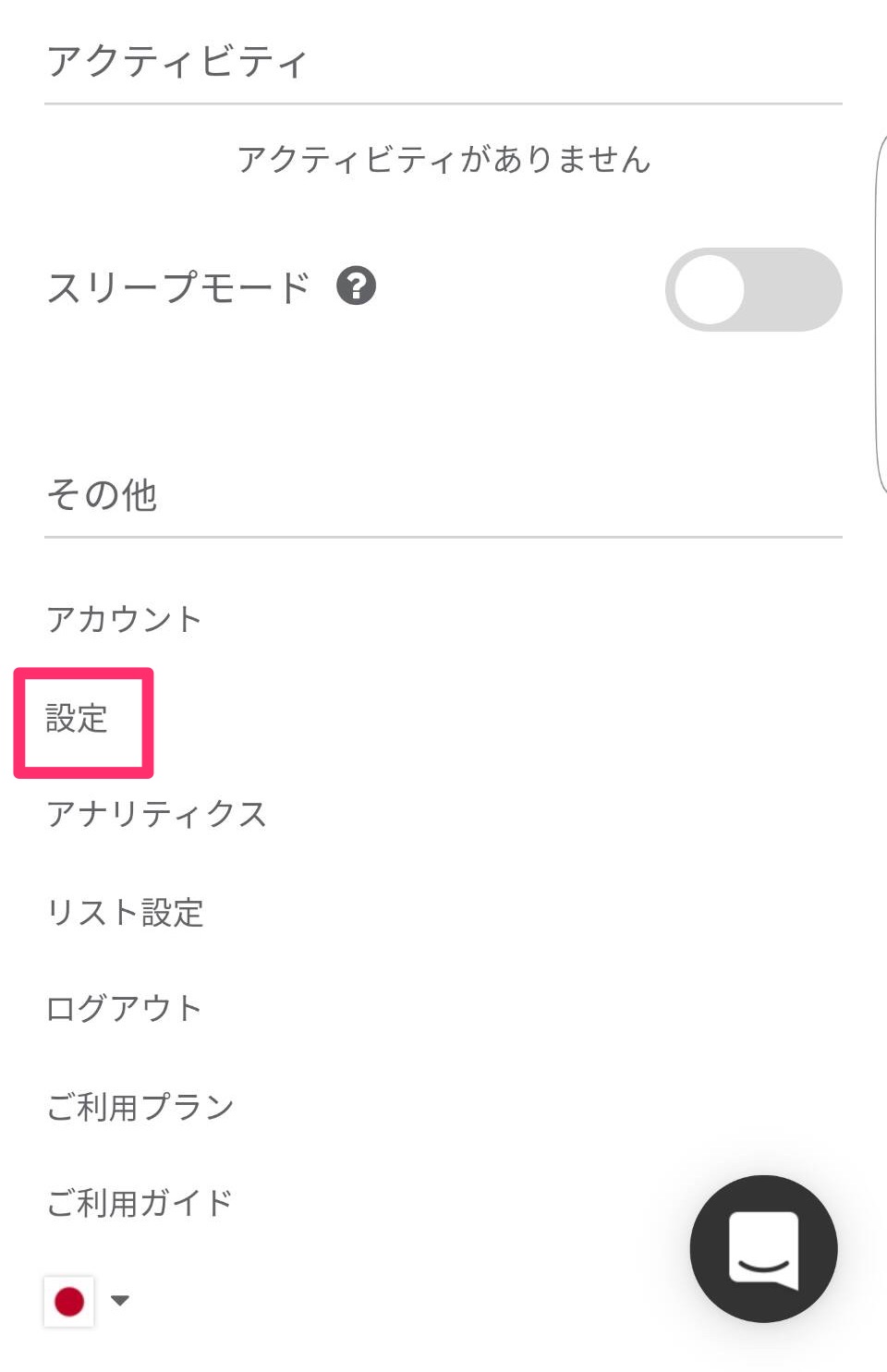
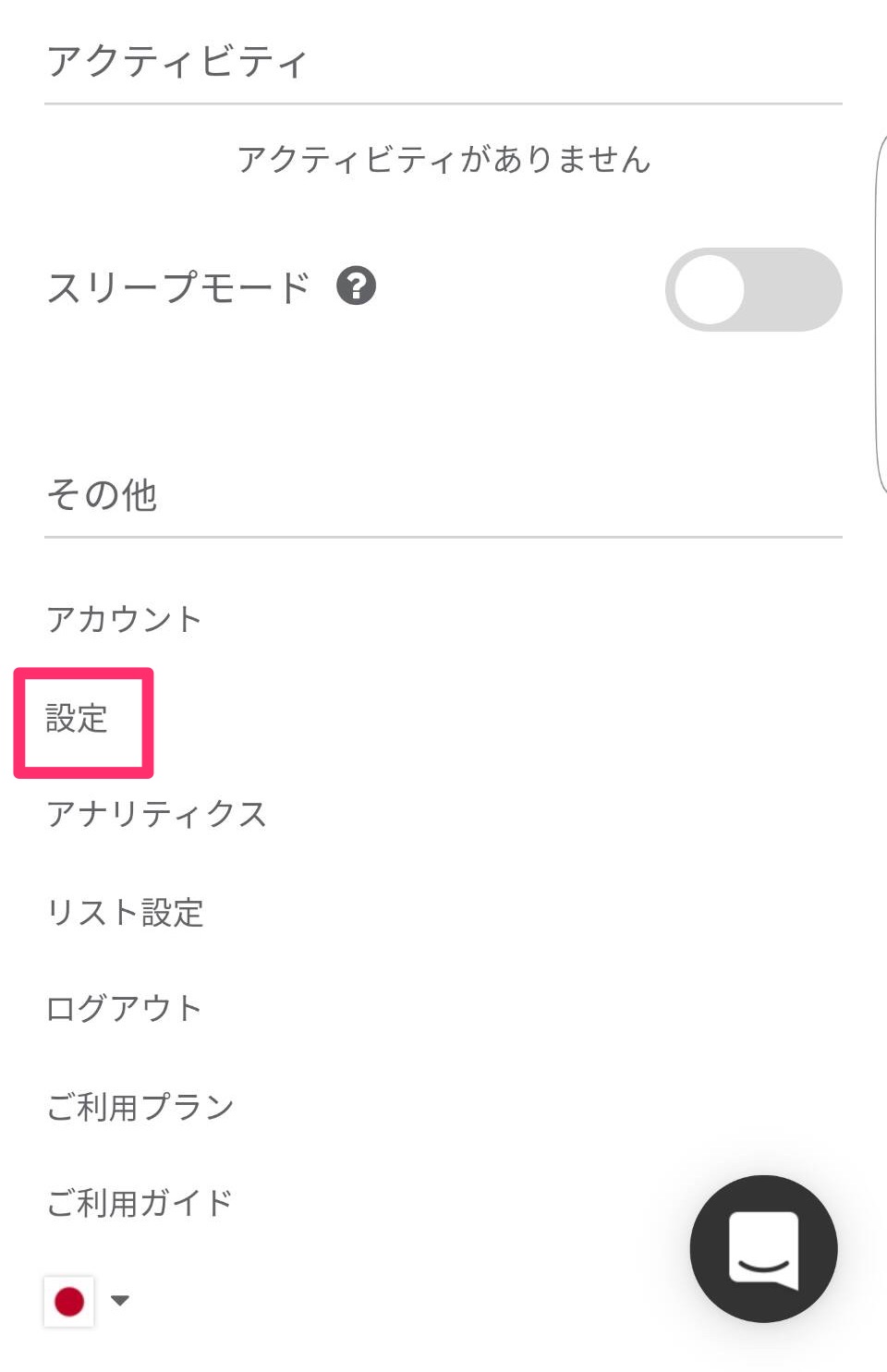




source:https://support.hashlikes.com/hc/ja
Q:#Likes スタートガイド(PC版)
#Likesをご登録いただきありがとうございます。
#Likesはインスタグラムのアカウント運用サポートサービスです。ご登録いただいた内容に沿って、#Likesがお客様の分身ロボットを作成し、そのロボットがアカウント運用を全自動で行います。
本来、長い期間張り付いて運用しなければならなかったインスタグラムの殆どをロボットに任せることができるので、お客様はロボットができないこと、例えば「美しい写真を取る」「ファンへのキャンペーンを考える」「コメントでファンと会話する」ことに多くの時間を割くことができます。
時間は有限です。より無駄を省き、お客様にしかできないことのみを行っていただくことで、より良いインスタグラムの運用を行っていただくことがこのサービスの目的です。
それでは最初に試すべき設定項目の解説致します。
インスタグラムのペナルティリスクを最小化する方法はこちら
効果の最大化をさせる方法はこちら
1. いいねの項目→ハッシュタグ入力
下へスクロールしていただき、ハッシュタグを入力して設定して下さい。
おすすめの個数は、5-7個です。日本語のハッシュタグで人気のキーワードを選びましょう。
効果の悪いタグを自動で停止にもクリックしてオンにして下さい。
* 古いバージョンのインターネットエクスプローラーではハッシュタグが文字化けすることがございます。必ずSafari, FireFoxやGoogle Chromeでお試しください。


source:https://support.hashlikes.com/hc/ja
2.いいねの項目→いいねする投稿の制約設定
上へスクロールしていただき、設定を有効にするを共にクリックしてオンにして下さい。最小いいね数を、0 最大いいね数を、10 – 50程度に設定してください。
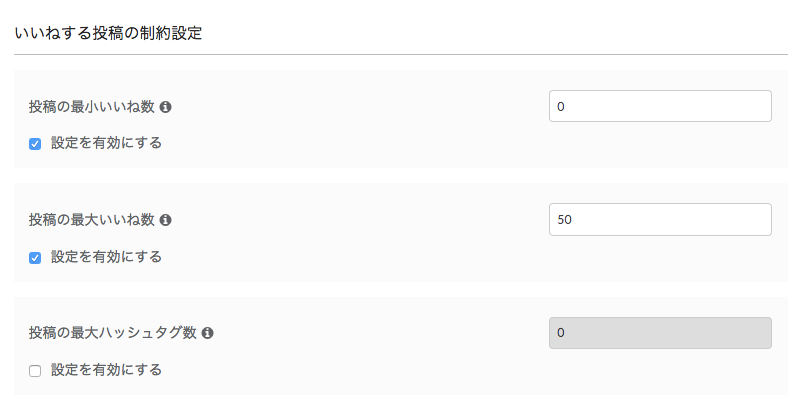
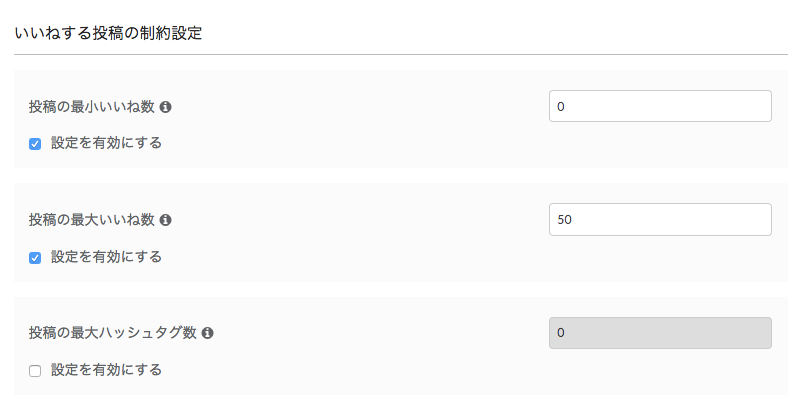
source:https://support.hashlikes.com/hc/ja
3.いいねのスイッチオン
1.2共に設定していただいたら、一番上の項目にある自動でいいねするのスイッチをクリックしていただき、機能をオンにして下さい。
おめでとうございます。これで数時間後にロボットが動き出します。
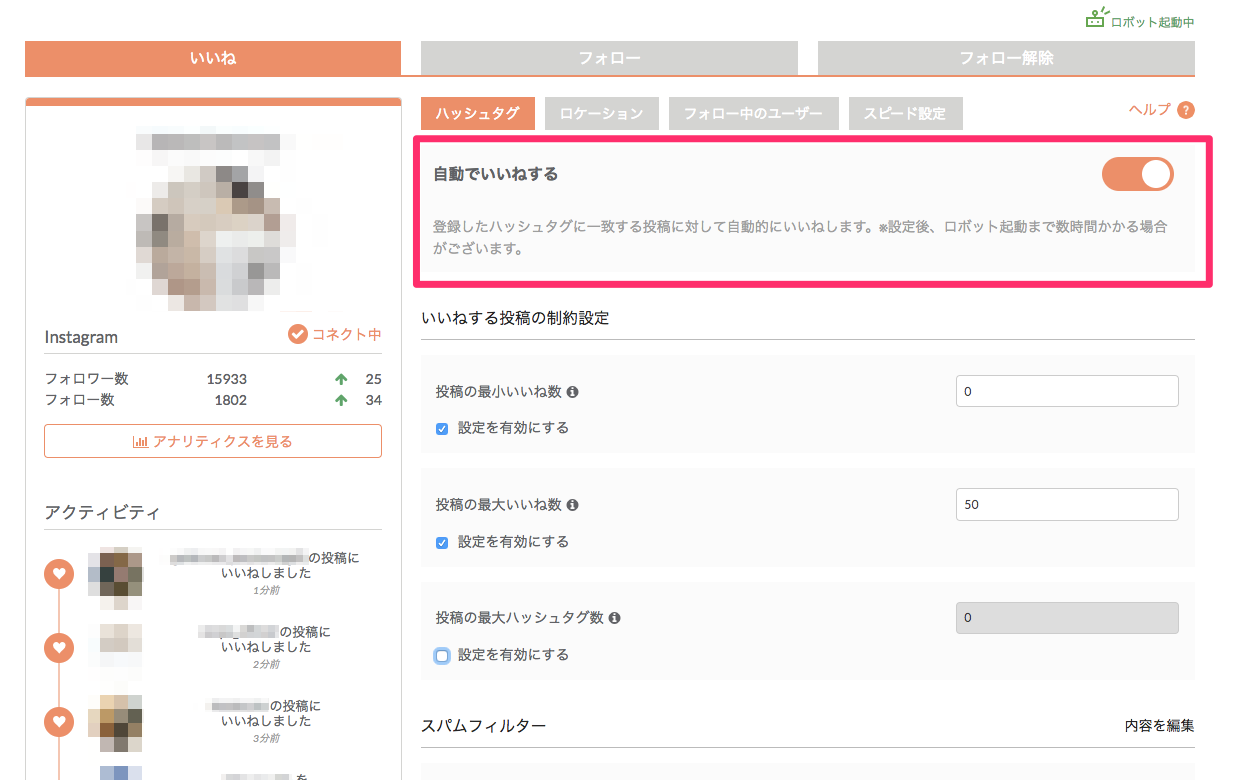
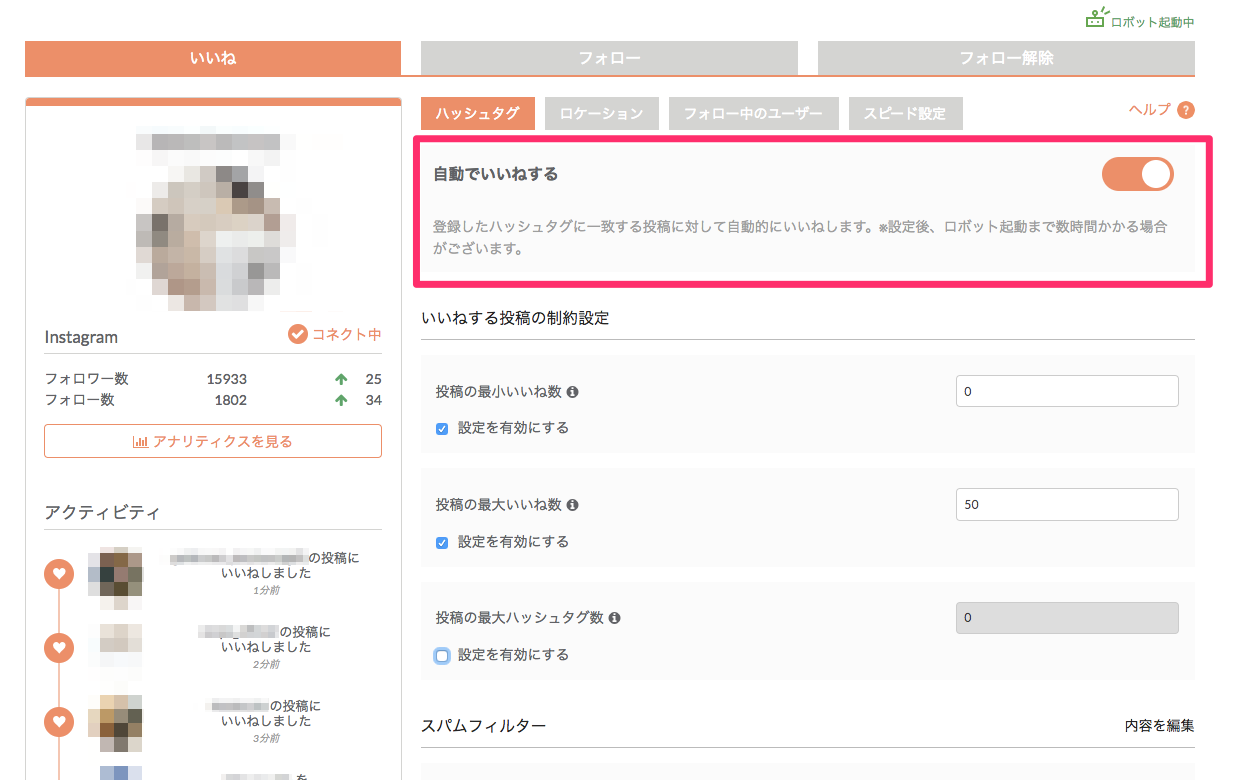
source:https://support.hashlikes.com/hc/ja
4.フォローの項目→いいねと同じ作業
自動フォローの項目についてもいいねと同じく、ハッシュタグを設定して下さい。
自動フォロー設定という項目より、以前フォローしたユーザーを除く、非公開設定のユーザーを除く、共にオンにして下さい。


source:https://support.hashlikes.com/hc/ja
5.フォローのスイッチオン
4を設定していただいたら、一番上の項目にある自動でフォローするのスイッチをクリックしていただき、機能をオンにして下さい。
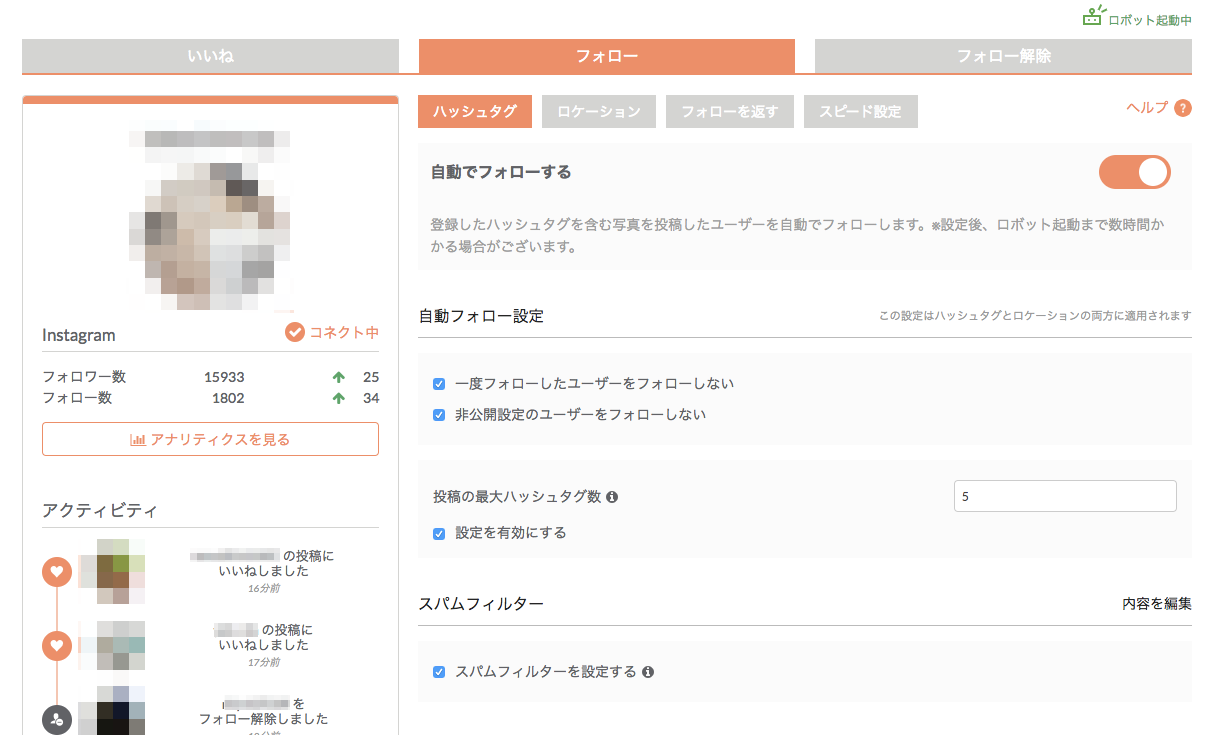
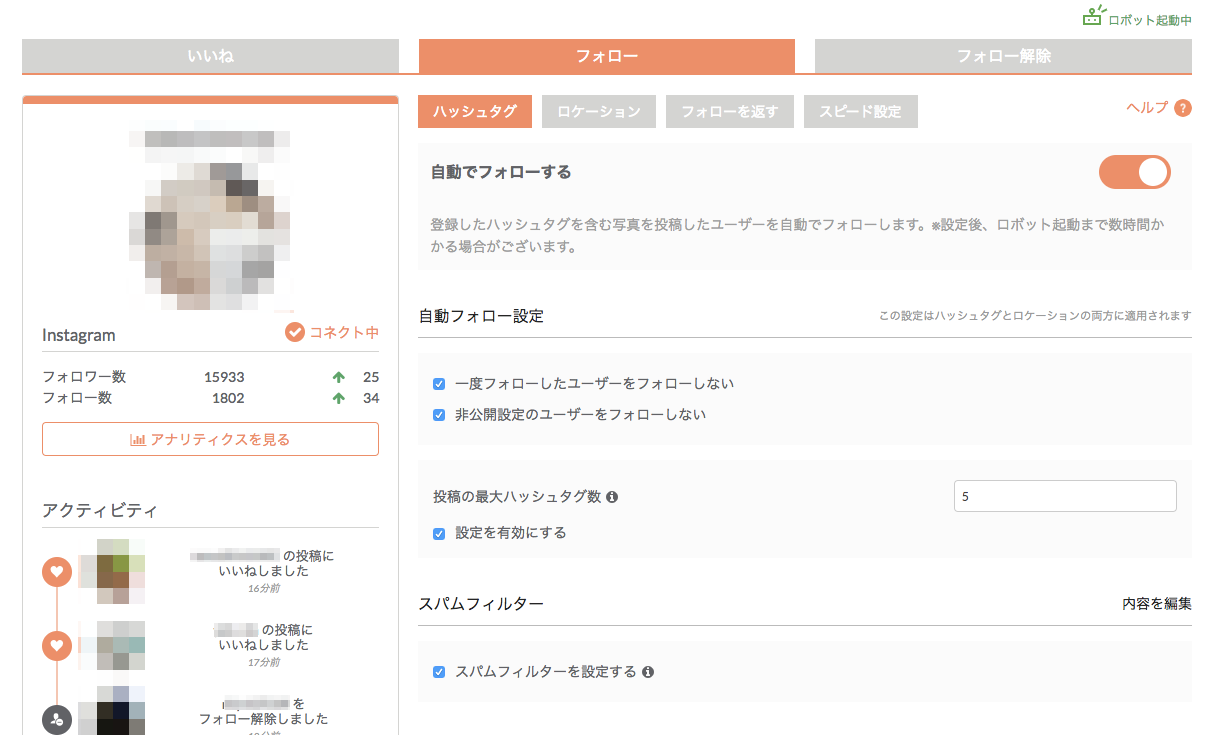
source:https://support.hashlikes.com/hc/ja
6.フォロー解除の項目→フォローを返さないユーザー
1-5の手順で、自動いいね、自動フォロー共にオンになりました。
ボットが自動フォローしたユーザー様の中で、フォローバックをしていないユーザー様をそのままにしておくと、フォローの数値ばかり増えてしまいますので、必ずフォロー解除の機能も合わせてご利用下さい。
自動フォロー解除設定の、フォローしてからの経過日数を3に設定し、設定を有効にして下さい。


source:https://support.hashlikes.com/hc/ja
7.フォロー解除の項目→ホワイトリスト登録
何か不具合が起きてしまった際に、フォロー解除をしたくないアカウントをこちらに登録してください。
(詳細については、ホワイトリスト こちらをご覧ください。)


source:https://support.hashlikes.com/hc/ja
8.フォロー解除のスイッチオン
7.8を設定していただいたら、一番上の項目にある自動でフォローを解除するのスイッチをクリックしていただき、機能をオンにして下さい。
(ブーストフォロー解除、スピード設定のセクションについては、文字をクリックしていただけましたら、そちらから詳細を確認することができます。)
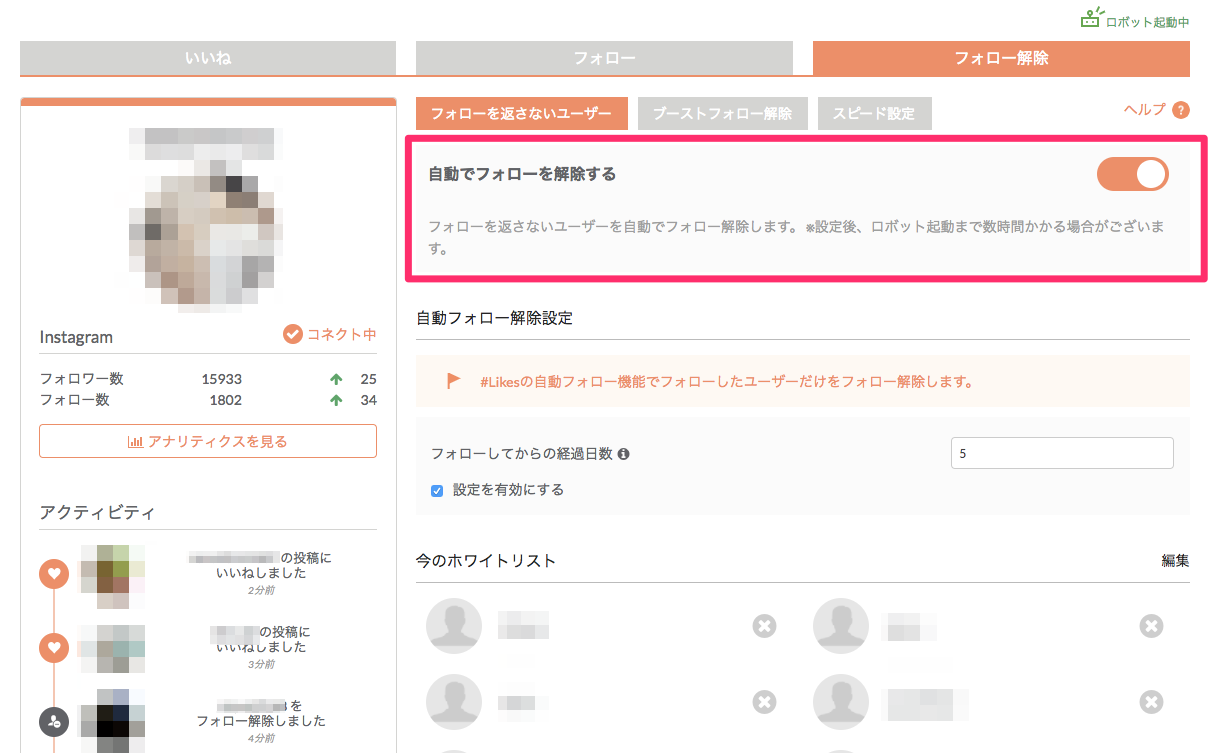
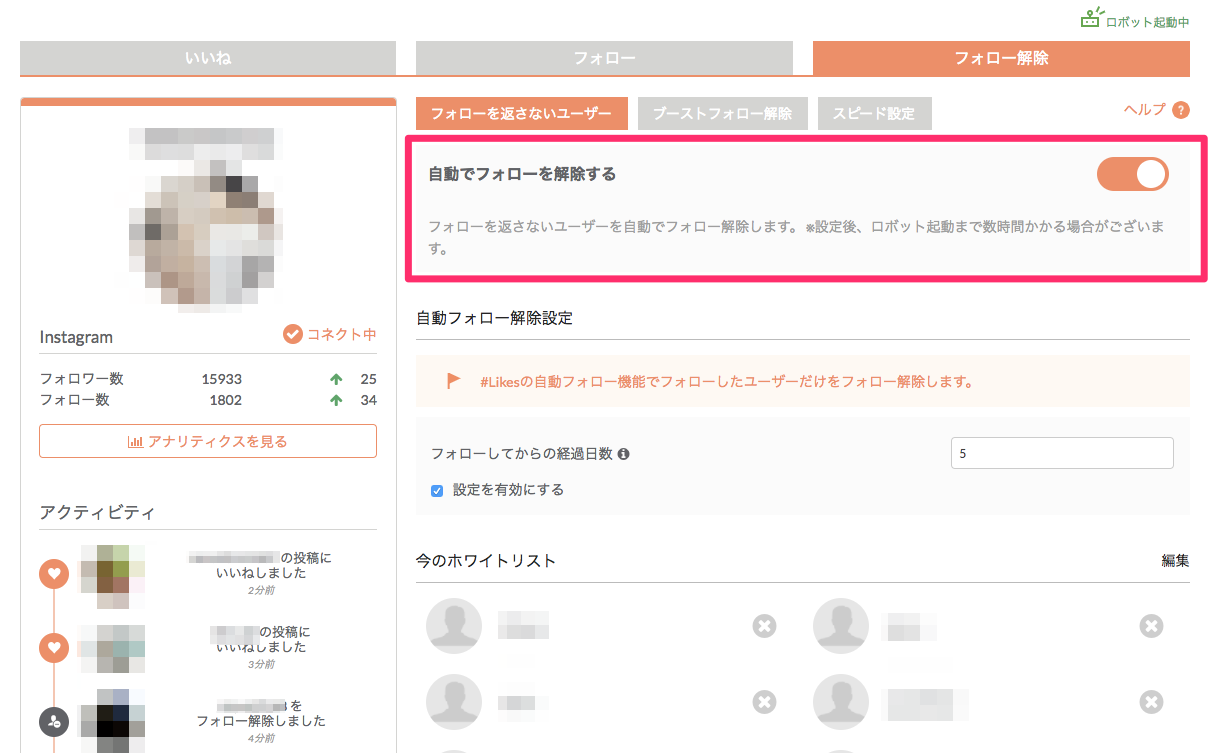
source:https://support.hashlikes.com/hc/ja
9.タイムラインを見る&アナリティクスを見る
設定後、数時間後よりタイムラインにて、ボットの稼働を確認することができます。また、登録した当日にアナリティクスを見ることが出来ず、常に二日前のものが最新で表示される仕様になっておりますので、こちらはご了承下さい。
※稀にタイムライン上でボットの稼働が止まっているように感じてしまう時間は、次のハッシュタグの投稿をボットが一生懸命探している時間になります。スイッチがオンになっていたら稼働しているので安心して下さい。


source:https://support.hashlikes.com/hc/ja
Q:Instagramについてのお問い合わせ
こちらは、Instagramの正式なヘルプセンターではないので、下記は正式な回答ではございませんが、Instagramの仕様でお困りの際はよろしければ、参考にして下さい。
また、Instagramの正式なヘルプは下記のリンクにお問い合わせ下さい。
Instagramへログインできません/パスワードがわかりません。
パスワードを覚えていない場合またはInstagramへログイン出来ない場合、メールアドレス、携帯番号、Facebookアカウントを利用してパスワードを再設定できます。この方法でパスワードをリセットできない場合、Instagramアプリを開いて他のサポートを利用します。
メールアドレス、携帯番号、Facebookアカウントを利用したパスワードの再設定
パスワードを再設定するには、Instagramアプリを開きます。ログイン画面で[ログイン]の下の[ログインのヘルプ]をタップします。そのページで、以下のことを実行します。
-
Androidの場合: [ユーザーネームまたはメールアドレスを使用]、[SMSを送信]、[Facebookでログイン]のいずれかを選択し、情報を入力して画面の説明に従います。
-
iOSの場合: [ユーザーネーム]または[電話番号]をタップして、メールアドレス、ユーザーネーム、携帯番号のいずれかを入力し、[ログインリンクを送信]をタップします。
詳細についてはInstagramのヘルプを参考にしてくださいませ。
https://www.facebook.com/help/instagram/374546259294234/
Instagram上にハッシュタグ設定について
キャプションまたは投稿のコメントでハッシュタグを追加できます。公開設定になっている投稿にハッシュタグを追加すると、投稿は対応するハッシュタグページに表示されます。
写真や動画をハッシュタグでタグ付けするには:
- 写真または動画を撮影か選択します。
- フィルタの追加を選択し、[キャプション]フィールドに「#」と、それに続けてテキストや絵文字を入力します(#flowerなど)。
- すでにアップロード済みの投稿にハッシュタグを追加する場合は、キャプションを編集するか、写真のコメントにハッシュタグを含めます。
投稿にハッシュタグを付けた後、そのハッシュタグをタップすると、そのハッシュタグ付きでアップロードされたすべての写真や動画を表示するページを見ることができます。
以下の点に注意してください。
- プロフィールを非公開にしている利用者が投稿にタグ付けしても、投稿はハッシュタグページに公開されません。
- ハッシュタグでは数字を使用できます。ただし、スペースと、$や%などの特殊文字は使用できません。
- タグを付けることができるのは自分の投稿のみです。他の人の写真や動画にはタグ付けできません。
- 1つの投稿に最大30個のタグを使用できます。1つの写真や動画に31個以上のタグを含めると、コメントを投稿できなくなります。
- Apple iOSの旧バージョンではハッシュタグのタップがサポートされていません。代わりに、
- [検索] > [検索] > [タグ]の順に移動してハッシュタグを検索します。
詳細については下記のURLを参考にしてくださいませ。
https://help.instagram.com/627963287377328/?helpref=hc_fnav
Instagram上でのロケーションについて
写真や動画をアップロードまたは撮影して効果とフィルタを追加したら、位置情報を追加できます。位置情報を追加するには:
- [位置情報を追加]をタップします。
- [おすすめ]に表示された場所か、位置情報を検索してそれを選択します。
- [シェア]をタップします。
公開されているFacebookイベントを位置情報として使うこともできます。スポットページと同様に、イベント名をタップしてそのイベントや位置情報で公開されている写真や動画をすべて表示できます。
過去に投稿した写真や動画の位置情報を追加または編集することもできます。
詳細については下記のURLを参考にしてください。
https://help.instagram.com/1641198889434915?helpref=faq_content
ロケーションの追加について
Facebookで公開されている場所のページは、Instagramの投稿に追加できます。探している場所の位置情報が現在存在しない場合は、新しいスポットとしてFacebookに作成できます。新しい位置情報を作成するには、スマートフォンからFacebookにログインし、位置情報を作成します。Facebookで位置情報が作成されると、その位置情報をInstagramの投稿に追加できるようになります。
Facebookのロケーション登録については下記のURLを参考にしてください。
https://www.facebook.com/help/175921872462772
Instagramのその他の問い合わせについては下記のURLを参考にしてくださいませ。
Q:利用サーバーの位置とはなんですか?
利用サーバーの位置は#Likesのロボットがユーザーのアカウントをアクセスする位置を選択することができます。
変更することにより、利用制限にかかる可能性を下げることができ、各機能がより快適に利用できます。
サーバー位置の設定はアカウント設定から位置を変更することができます。
設定画面はPCの場合Instagram名のドロップダウンメニューから、スマホの場合は右上のアイコンから遷移できます。
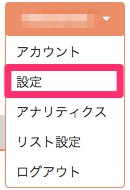
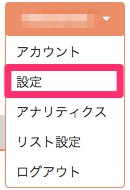
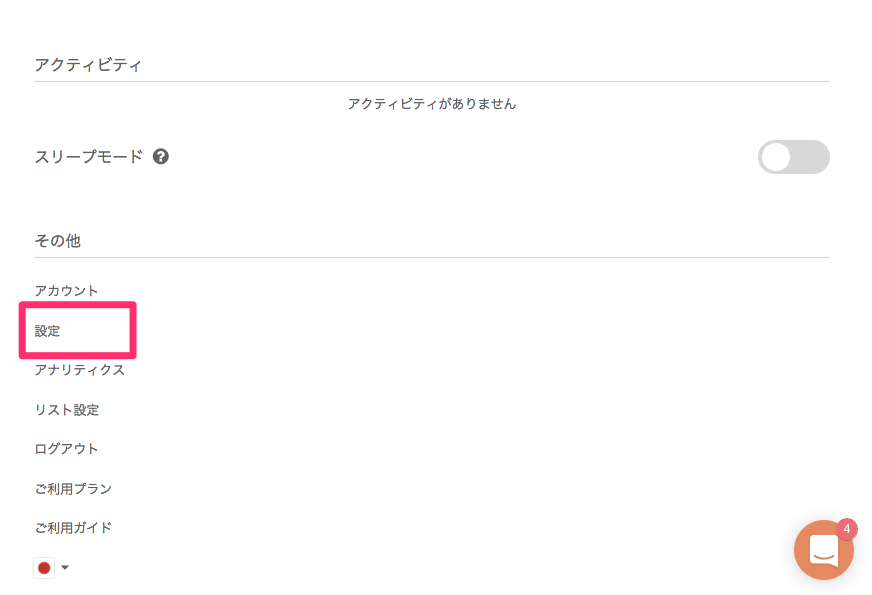
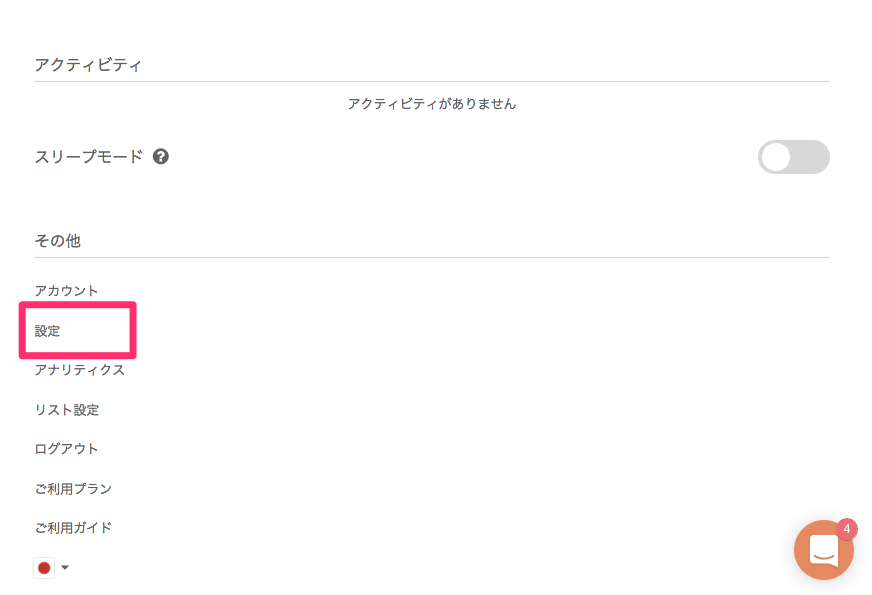
source:https://support.hashlikes.com/hc/ja
設定画面にある「その他」タブからサーバーの位置を変更することができます。


source:https://support.hashlikes.com/hc/ja
Q:Instagramアカウントの非公開設定をオフにするには
#Likesをご利用される際、Instagramアカウントを 通常通り公開設定にしてください。
Instagramアカウントが非公開ですと正常にInstagramのアカウント情報を#Likes上で反映することができません。
また、#Likesでいいねやフォローしたアカウントがフォローバックするためプロフィールを判断材料とするため、
非公開ですとフォローバックに影響するためアカウントを公開設定にしてください。
以下の手順で非公開状態を解除できます。
①Instagramのアカウント設定ページへ移動
②「非公開アカウント」の横のボタンをタップ

source:https://support.hashlikes.com/hc/ja
Q:ハッシュタグが文字化けしました
入力したハッシュタグが文字化けを起こした、または「?」で表示されたり、逆に全く表示されない場合がブラウザが原因です。
特にInternet Explorerや古いバージョンのSafari、Windows 10のみでご利用いただけるEdgeブラウザ、またはAndroidにプリインストールされているブラウザをお使いの方に多いようです。これは文字のエンコード問題で、登録したハッシュタグの文字化けが発生します。
また、文字化けしたハッシュタグも文字として認識できないため、正常にいいねなどのアクションはができません。
Google Chromeでは文字化けなどせずに正常に表示されますので、ブラウザを変えてお試しください。
※文字化けが発生した場合、登録したハッシュタグを消せなくなることがあります。その際はお手数ですがサポートデスクまでお問い合わせください。
Q:スリープモードとはなんですか?
リープモードは起動させると特定の時間、ロボットのアクションを自動的に停止することができる機能です。
初期設定では午前0時~午前6時の設定になっております。
この時間帯は全機能が自動的に停止され、その時間帯以外は通常通りボットを稼働させることが出来ます。
また、停止する時間帯はアカウント設定画面で変更できます。

source:https://support.hashlikes.com/hc/ja
◆PC版場合
PC版の場合、画面の上記にあるボタンをクリックすると、スリープモードが起動します。


source:https://support.hashlikes.com/hc/ja
◆モバイル版の場合
モバイル版の場合、下記の手順でスリープモードをご利用頂けます。
①#Likes画面にある追加メニューを開く


source:https://support.hashlikes.com/hc/ja
②アクティビティログの下のボタンをクリックすると、スリープモードが起動します。


source:https://support.hashlikes.com/hc/ja
Q:先ほど始めたのですが、タイムラインには何も見えません
#Likesのボットはリアルタイムで反映されません。そのため、実際いいねやフォロー等を行っても、タイムラインで反映されるのが2,3時間後になります。
2,3時間後にタイムラインでボットの稼働履歴を確認することができます。
また、アナリティクスはデータ作成のため2日ほどかかります。
2,3時間経過してもタイムラインでアクティビティを確認するできない場合サポートチームへお問い合わせください。
また、ブラックリストとホワイトリストの反映にも2,3時間かかります。意図しないユーザーのフォローまたはフォロー解除を防ぐためにブラックリストとホワイトリストを利用される方は事前に設定してください。
ブラックリストとホワイトリストの設定方法は下記のリンクを参照してください。
Q:フォロワー数ランキングとはなんですか?
#Likesでは、独自で調査し収集したインスタグラムユーザーのデータを用いて、フォロワー数ランキングを公開しています。
現在アクティブに利用しているインスタグラムユーザーのうち、あなたのフォロワー数から順位を算出しています。
※母数となるインスタグラムユーザーのデータは毎日常に増え続けているため、フォロワーが増えたにもかかわらず前日よりもランキングが下がって見えることがあります。
Q:#Likesについて提案がありますが、どこに問い合わせればよいですか?
#Likesは設計やシステムに関して、みなさまのご意見やご感想をお待ちしています。
あなたが#Likesにご意見やご感想、システム等に関して改善点などをご提案いただける場合は、サポートデスクまでお問い合わせいただくか、#Likesのトップページ右下にあるチャットをご利用ください。

source:https://support.hashlikes.com/hc/ja
ご提案いただいた内容やアイデアに応じて当社が機能改善した際には、ディスカウントなどをご案内させていただきます。どうぞご提案やご感想をお寄せください。










